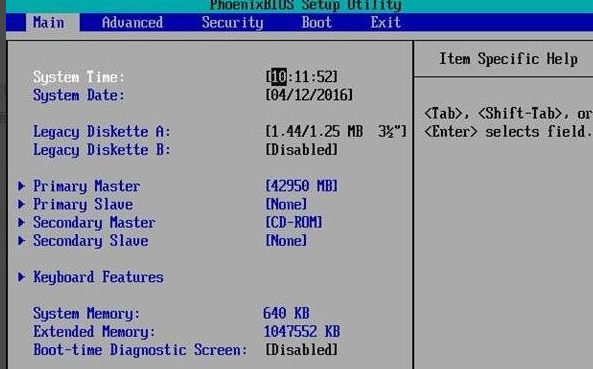
BIOS是计算机中基本输入输出系统,控制着最底层的设备设置,其主要功能之一就是引导设备,启动系统。今天,我就将BIOS设置光盘启动的方法分享给你们,一起来学习一下吧
在电脑系统出现问题时,有些朋友就会购买光盘启动盘重装系统,可是光盘重装系统的第一步就是设置光盘启动,该怎么操作呢?针对这一问题,我给大家整理了图文教程,有需要就来了解一下吧
bios设置光盘启动教程
1、按下开机键,然后迅速不停的敲击BIOS启动热键,不同的电脑品牌启动热键不一,一般都是F2键,ESC键,del键,如果是笔记本品牌,可能需要同时按住FN键。如果进入BIOS界面
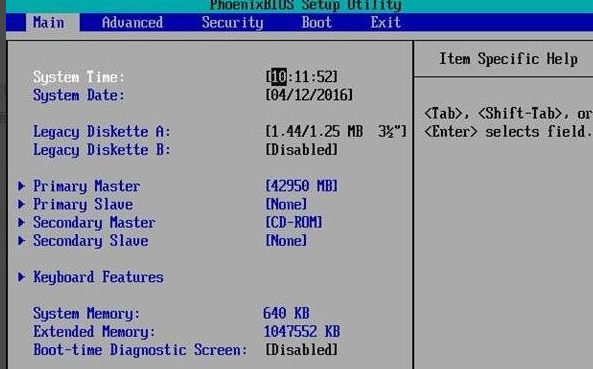
光盘启动图-1
2、使用左右方向键切换到“boot”选项,上下方向键移动的下方选项,用“+”键(也有的品牌是使用F5、F6键)将“CD-ROM Drive”移至第一位。
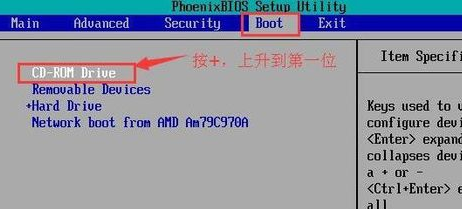
bios设置光盘启动图-2
3、设置完成后按下F10保存退出
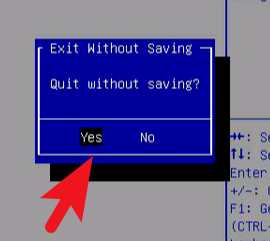
光盘图-3
4、我们也可以使用快捷方法设置,按下开机键,然后不同的敲击启动热键,可从下图中寻找
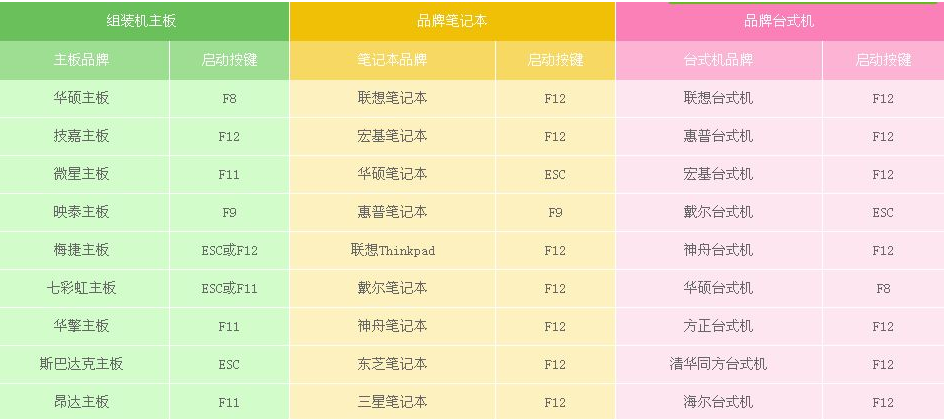
bios设置光盘启动图-4
5、出现启动选择界面,方向键选择光盘选项回车即可
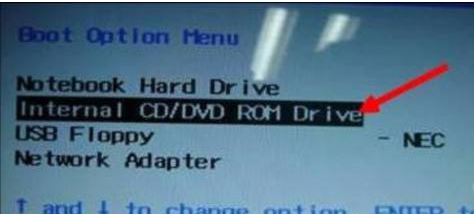
bios设置光盘启动图-5
以上就是BIOS设置光盘启动的详细步骤了,希望能帮助到各位






 粤公网安备 44130202001059号
粤公网安备 44130202001059号